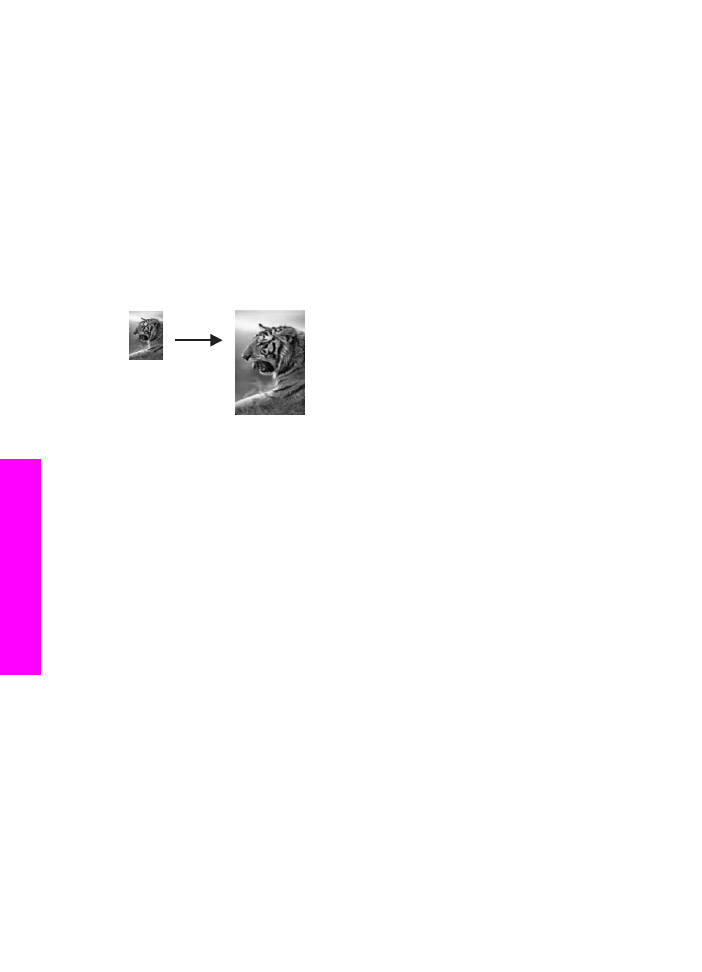
Kopiera ett foto i storleken 10 x 15 cm (4 x 6 tum) på en
sida i fullstorlek
Du kan använda inställningen
Fyll hela sidan
om du vill förstora eller förminska
originalet så att det fyller hela det utskrivbara området på den pappersstorlek som
ligger i inmatningsfacket. I det här exemplet använder du
Fyll hela sidan
för att förstora
ett foto i storleken 10 x 15 cm till en kantfri kopia i fullstorlek. När du kopierar ett foto blir
kvaliteten allra bäst om du använder fotobläckpatronen. Om du installerar både
trefärgs- och fotobläckpatronerna får du ett sexbläckssystem. I
Använda en
fotobläckpatron
finns mer information.
Anmärkning
Om du vill göra en kantlös utskrift på HP all-in-one utan att ändra
proportionerna i originalet, kan bilden komma att beskäras runt
marginalerna. I de flesta fall märks inte denna beskärning.
Så här kopierar du ett foto till en sida i fullstorlek från kontrollpanelen
Anmärkning
Den här funktionen fungerar endast korrekt om glaset och området
innanför locket är ordentligt rena. Mer information finns i
Rengöra
HP all-in-one
.
1
Lägg fotopapper i storleken Letter eller A4 i inmatningsfacket.
Tips
När du gör kantfria kopior måste du ha lagt i fotopapper (eller annat
specialpapper).
2
Lägg originalfotot med kopieringssidan nedåt i det främre, högra hörnet av glaset.
Placera fotot så att långsidan ligger mot glasets framkant.
3
Under Kopiera trycker du på
Storlek
tills
Fylla hela sidan
visas.
4
Tryck på
Start Färg
.
Tips
Om utskrifterna inte är kantlösa sätter du pappersstorleken till
Letter,
ramlöst
eller
A4, ramlöst
, papperstypen till
Fotopapper
, aktiverar
inställningen för
fotoförbättring
och försöker igen.
Mer information om hur du anger pappersstorlek finns i
Ange storlek på
kopiepapper
.
Information om hur du anger papperstyp finns i
Ange kopiepapperstyp
.
Information om hur du anger inställningen för
fotoförbättring
finns i
Förbättra ljusa områden på kopian
.
Kapitel 7
40
HP Officejet 6200 series all-in-one
Använda
kopie
rings
funk
tioner
na